Panduan Lengkap: Cara Memasukkan Presentasi PowerPoint ke dalam Dokumen Word
Dalam dunia profesional dan akademik, integrasi informasi dari berbagai sumber adalah keterampilan krusial. Seringkali, kita dihadapkan pada kebutuhan untuk menyatukan presentasi visual yang kaya dari PowerPoint ke dalam format dokumen yang lebih terstruktur seperti Microsoft Word. Baik itu untuk membuat laporan komprehensif, panduan instruksional, atau sekadar arsip, memahami berbagai metode untuk melakukan ini sangatlah penting.
Memasukkan PowerPoint ke Word bukanlah tugas tunggal yang memiliki satu solusi. Berbagai skenario memerlukan pendekatan yang berbeda, masing-masing dengan kelebihan dan kekurangannya sendiri terkait ukuran file, kemampuan edit, dan tampilan visual. Artikel ini akan memandu Anda melalui berbagai metode yang tersedia, mulai dari yang paling sederhana hingga yang paling canggih, membantu Anda memilih solusi terbaik untuk kebutuhan spesifik Anda.
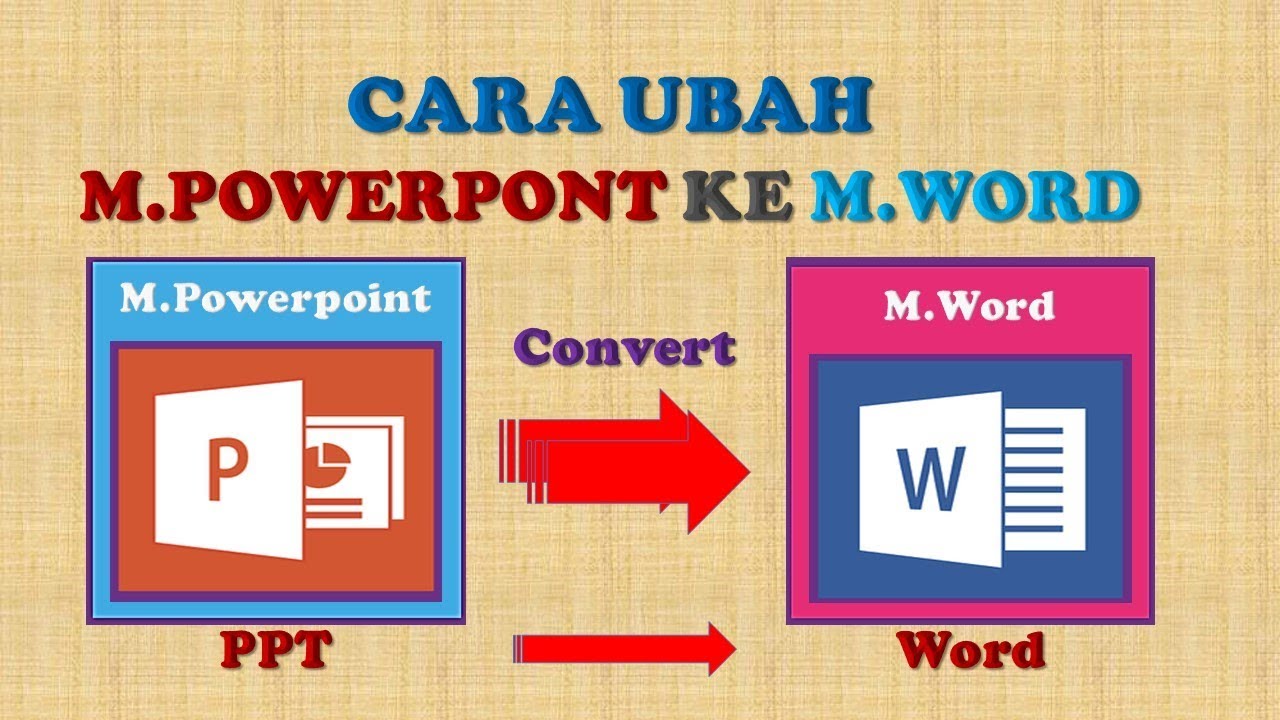
Mengapa Memasukkan PowerPoint ke Word?
Sebelum kita menyelami "bagaimana," mari kita pahami "mengapa." Ada beberapa alasan kuat mengapa seseorang mungkin ingin menggabungkan dua format dokumen yang berbeda ini:
- Laporan Komprehensif: Menggabungkan slide presentasi ke dalam laporan tertulis memungkinkan audiens untuk memiliki konteks visual yang kaya bersama dengan narasi dan data terperinci.
- Materi Pelatihan/Studi: Membuat handout atau materi belajar yang mencakup slide presentasi dan catatan tambahan untuk peserta pelatihan atau siswa.
- Arsip atau Dokumentasi: Menyimpan presentasi dalam format dokumen yang lebih mudah dicari dan diarsipkan, terutama jika presentasi tersebut merupakan bagian dari proyek yang lebih besar.
- Berbagi Tanpa PowerPoint: Memungkinkan orang lain untuk melihat konten presentasi tanpa perlu memiliki perangkat lunak PowerPoint yang terinstal.
- Kebutuhan Cetak: Dokumen Word lebih mudah dicetak dalam format standar daripada presentasi slide.
Metode 1: Menyematkan (Embed) Presentasi PowerPoint sebagai Objek
Ini adalah metode yang paling umum dan sering kali paling direkomendasikan jika Anda ingin mempertahankan presentasi secara keseluruhan dan tetap bisa mengeditnya di masa mendatang.
Bagaimana Caranya:
- Buka Dokumen Word: Buka dokumen Word tempat Anda ingin memasukkan presentasi.
- Pilih Lokasi: Klik di lokasi dalam dokumen Word tempat Anda ingin objek PowerPoint muncul.
- Masuk ke Tab "Sisipkan" (Insert): Di pita (ribbon) Word, klik tab "Sisipkan".
- Pilih "Objek": Di grup "Teks" (Text), klik tombol "Objek" (Object). Sebuah kotak dialog akan muncul.
- Pilih "Buat dari File" (Create from File): Di kotak dialog "Objek", pilih tab "Buat dari File".
- Telusuri File PowerPoint: Klik tombol "Telusuri…" (Browse…) untuk menemukan dan memilih file presentasi PowerPoint (.pptx atau .ppt) yang ingin Anda sisipkan.
- Pilih Opsi Tampilan (Opsional tapi Direkomendasikan):
- "Tampilkan sebagai ikon" (Display as icon): Jika Anda mencentang opsi ini, presentasi akan muncul sebagai ikon PowerPoint yang bisa diklik dua kali untuk membukanya. Ini sangat direkomendasikan untuk menghemat ruang visual di dokumen Word dan menjaga ukuran file Word tetap terkendali jika presentasi Anda panjang. Anda bisa mengubah label ikon jika diinginkan.
- Biarkan tidak dicentang: Jika Anda tidak mencentang opsi ini, Word akan mencoba menampilkan slide pertama presentasi secara langsung di dalam dokumen Word. Ini bisa membuat dokumen Word sangat besar dan memuat lambat.
- Klik "OK": Setelah memilih file dan opsi tampilan, klik "OK". Presentasi PowerPoint Anda sekarang akan disematkan dalam dokumen Word.
Kelebihan:
- Editabilitas Penuh: Anda dapat mengedit presentasi langsung dari dalam Word dengan mengklik dua kali objek (atau ikonnya). Ini akan membuka presentasi dalam mode pengeditan PowerPoint, dan perubahan akan disimpan kembali ke objek yang disematkan dalam Word.
- Mandiri (Self-Contained): File Word Anda berisi seluruh presentasi, sehingga Anda tidak perlu khawatir tentang file PowerPoint asli yang hilang atau terpisah.
- Mempertahankan Format Asli: Semua animasi, transisi, dan objek multimedia akan tetap utuh dan dapat diputar saat presentasi dibuka.
Kekurangan:
- Ukuran File Besar: Menyematkan seluruh presentasi, terutama yang berisi banyak gambar atau media, akan secara signifikan meningkatkan ukuran file dokumen Word Anda.
- Kompatibilitas Versi: Jika Anda berbagi dokumen Word dengan seseorang yang memiliki versi PowerPoint yang lebih lama, mereka mungkin mengalami masalah saat membuka atau mengedit objek.
- Performa: Dokumen Word yang berisi objek sematan besar bisa menjadi lambat untuk dibuka, disimpan, atau digulir.
Kapan Menggunakan Metode Ini:
- Ketika Anda membutuhkan kemampuan untuk mengedit presentasi di kemudian hari langsung dari dokumen Word.
- Ketika Anda ingin memastikan semua aset presentasi (gambar, teks, media) tetap utuh dalam satu file.
- Ketika Anda tidak keberatan dengan peningkatan ukuran file dokumen Word.
Metode 2: Menautkan (Link) ke Presentasi PowerPoint sebagai Objek
Metode ini mirip dengan menyematkan, tetapi alih-alih menyalin seluruh presentasi ke dalam Word, Word hanya menyimpan tautan ke file PowerPoint asli.
Bagaimana Caranya:
- Ikuti langkah 1 sampai 6 dari Metode 1.
- Centang "Tautkan ke file" (Link to file): Di kotak dialog "Objek", setelah memilih file PowerPoint, pastikan untuk mencentang kotak "Tautkan ke file".
- Pilih Opsi "Tampilkan sebagai ikon" (Opsional): Seperti pada Metode 1, Anda bisa memilih untuk menampilkan sebagai ikon atau tidak.
- Klik "OK": Klik "OK".
Kelebihan:
- Ukuran File Lebih Kecil: Dokumen Word Anda tidak akan membengkak karena hanya menyimpan tautan, bukan seluruh data presentasi.
- Pembaruan Otomatis: Jika file PowerPoint asli diubah, objek yang tertaut di Word akan secara otomatis diperbarui saat dokumen Word dibuka (asalkan tautannya tidak putus).
Kekurangan:
- Ketergantungan pada File Asli: Dokumen Word membutuhkan file PowerPoint asli untuk dapat diakses. Jika file PowerPoint dipindahkan, diganti nama, atau dihapus, tautannya akan putus, dan objek tidak akan dapat dibuka.
- Masalah Berbagi: Jika Anda berbagi dokumen Word dengan orang lain, Anda juga harus berbagi file PowerPoint asli dan memastikan mereka menyimpannya di lokasi yang sama atau lokasi yang dapat diakses.
- Keamanan Tautan: Tautan bisa rentan terhadap perubahan lokasi file.
Kapan Menggunakan Metode Ini:
- Ketika Anda berkolaborasi pada proyek dan ingin memastikan dokumen Word selalu mencerminkan versi terbaru dari presentasi.
- Ketika ukuran file dokumen Word menjadi perhatian utama.
- Ketika Anda yakin bahwa file PowerPoint asli akan tetap berada di lokasi yang stabil dan dapat diakses.
Metode 3: Menyalin dan Menempelkan Konten Slide
Ini adalah metode yang lebih manual tetapi menawarkan kontrol granular atas konten yang ingin Anda masukkan.
Bagaimana Caranya:
- Buka Presentasi PowerPoint: Buka presentasi PowerPoint Anda.
- Pilih Konten:
- Untuk menyalin seluruh slide: Pilih slide di panel thumbnail kiri.
- Untuk menyalin objek individual (teks, gambar, bentuk): Pilih objek di dalam slide.
- Salin (Copy): Klik kanan pada slide atau objek yang dipilih dan pilih "Salin" (Copy), atau tekan
Ctrl+C. - Buka Dokumen Word: Buka dokumen Word Anda.
- Tempel (Paste): Klik kanan di lokasi yang diinginkan dalam dokumen Word dan pilih opsi "Tempel" (Paste) dari menu konteks, atau tekan
Ctrl+V.- Opsi Tempel:
- "Gunakan Tema Tujuan" (Use Destination Theme): Mengadaptasi format konten PowerPoint ke tema Word.
- "Pertahankan Pemformatan Sumber" (Keep Source Formatting): Mempertahankan tampilan asli dari PowerPoint.
- "Gabungkan Pemformatan" (Merge Formatting): Mencoba menggabungkan format dari sumber dan tujuan.
- "Gambar" (Picture): Menempelkan slide atau objek sebagai gambar statis (tidak dapat diedit teksnya). Ini sering kali merupakan pilihan terbaik untuk menjaga tampilan visual yang konsisten.
- "Pertahankan Teks Saja" (Keep Text Only): Hanya menempelkan teks tanpa format visual.
- Opsi Tempel:
Kelebihan:
- Kontrol Penuh: Anda dapat memilih persis bagian mana dari presentasi yang ingin Anda sertakan.
- Ukuran File Lebih Kecil: Jika Anda hanya menyalin beberapa slide atau objek, ini akan menghasilkan ukuran file Word yang lebih kecil dibandingkan menyematkan seluruh presentasi.
- Fleksibilitas Pemformatan: Anda dapat menyesuaikan bagaimana konten muncul di Word menggunakan berbagai opsi tempel.
Kekurangan:
- Kehilangan Interaktivitas: Animasi, transisi, dan media tersemat tidak akan berfungsi.
- Manual dan Memakan Waktu: Jika Anda perlu menyalin banyak slide, proses ini bisa sangat membosankan.
- Potensi Inkonsistensi: Format mungkin sedikit berubah, terutama jika Anda tidak menempelkan sebagai gambar.
Kapan Menggunakan Metode Ini:
- Ketika Anda hanya perlu menyertakan beberapa slide kunci atau bagian tertentu dari slide.
- Ketika Anda ingin mengintegrasikan konten visual secara mulus ke dalam tata letak dokumen Word.
- Ketika Anda tidak membutuhkan interaktivitas slide.
Metode 4: Menggunakan Fitur "Buat Handout" (Create Handouts) di PowerPoint
PowerPoint memiliki fitur bawaan yang dirancang khusus untuk mengekspor presentasi ke Word sebagai handout. Ini sangat berguna untuk membuat materi cetak atau catatan rapat.
Bagaimana Caranya:
- Buka Presentasi PowerPoint: Buka presentasi yang ingin Anda ekspor.
- Pergi ke "File" > "Ekspor" (Export): Di menu File, pilih "Ekspor".
- Pilih "Buat Handout" (Create Handouts): Di bawah opsi "Ekspor", pilih "Buat Handout" dan kemudian klik tombol "Buat Handout" di panel kanan.
- Pilih Tata Letak: Sebuah kotak dialog "Kirim ke Microsoft Word" akan muncul. Anda akan memiliki beberapa pilihan tata letak untuk slide dan catatan Anda:
- Catatan di samping slide: Slide muncul di satu sisi, catatan di sisi lain.
- Catatan di bawah slide: Slide di atas, catatan di bawah.
- Garis besar saja: Hanya teks dari presentasi (tanpa gambar slide).
- Slide kosong di samping catatan: Hanya gambar slide.
- Slide kosong di bawah catatan: Hanya gambar slide.
- Pilih "Tempel" (Paste) atau "Tempel tautan" (Paste link):
- "Tempel": Menyematkan slide sebagai gambar statis. Ini adalah pilihan paling umum.
- "Tempel tautan": Membuat tautan ke slide, yang akan diperbarui jika presentasi asli berubah (membutuhkan file asli tetap ada).
- Klik "OK": PowerPoint akan memproses presentasi dan membukanya dalam dokumen Word baru.
Kelebihan:
- Cepat dan Otomatis: Cara tercepat untuk mentransfer banyak slide ke Word dengan tata letak yang terstruktur.
- Opsi Tata Letak: Menyediakan beberapa tata letak standar yang berguna untuk handout.
- Menyertakan Catatan Pembicara: Jika Anda memiliki catatan pembicara di PowerPoint, metode ini dapat menyertakannya di Word.
Kekurangan:
- Kurangnya Fleksibilitas Desain: Tata letak yang dihasilkan adalah standar dan mungkin tidak sepenuhnya sesuai dengan kebutuhan desain spesifik Anda.
- Slide sebagai Gambar: Slide akan disisipkan sebagai gambar, artinya teks tidak dapat diedit langsung di Word (kecuali Anda memilih opsi "Garis besar saja").
- Ukuran File: Tergantung pada jumlah slide dan kompleksitasnya, file Word yang dihasilkan masih bisa cukup besar.
Kapan Menggunakan Metode Ini:
- Untuk membuat handout atau materi pelatihan dengan cepat.
- Ketika Anda ingin menyertakan catatan pembicara bersama dengan slide.
- Ketika Anda tidak memerlukan interaktivitas dan editabilitas teks langsung pada slide.
Metode 5: Mengambil Tangkapan Layar (Screenshot) atau Mengekspor Slide sebagai Gambar
Ini adalah metode paling dasar untuk mendapatkan representasi visual dari slide Anda di Word.
Bagaimana Caranya (Tangkapan Layar):
- Buka Presentasi PowerPoint: Navigasi ke slide yang ingin Anda tangkap.
- Ambil Tangkapan Layar:
- Windows: Tekan
PrtSc(Print Screen) untuk menangkap seluruh layar, atau gunakan "Snipping Tool" / "Snip & Sketch" untuk memilih area tertentu. - Mac: Tekan
Command + Shift + 4untuk memilih area.
- Windows: Tekan
- Tempel di Word: Buka dokumen Word, klik kanan di lokasi yang diinginkan dan pilih "Tempel", atau tekan
Ctrl+V.
Bagaimana Caranya (Ekspor sebagai Gambar dari PowerPoint):
- Buka Presentasi PowerPoint.
- Pergi ke "File" > "Simpan Sebagai" (Save As).
- Pilih Lokasi Simpan.
- Ubah Tipe Simpan: Di kotak dialog "Simpan Sebagai", ubah "Simpan sebagai tipe" (Save as type) menjadi format gambar seperti "PNG Portable Network Graphics (.png)" atau "JPEG File Interchange Format (.jpg)".
- Pilih Slide: Anda akan ditanya apakah Anda ingin mengekspor "Semua Slide" atau "Hanya Slide Ini". Pilih yang sesuai.
- Sisipkan Gambar di Word: Di Word, pergi ke "Sisipkan" > "Gambar" (Pictures) dan pilih file gambar slide yang baru Anda simpan.
Kelebihan:
- Sederhana dan Cepat: Metode tercepat untuk mendapatkan representasi visual.
- Ukuran File Terkontrol: Jika hanya beberapa gambar, ukuran file Word akan tetap kecil.
- Konsistensi Visual: Gambar akan terlihat persis seperti yang ada di PowerPoint.
Kekurangan:
- Tidak Dapat Diedit: Gambar adalah statis; Anda tidak dapat mengedit teks atau objek di dalamnya.
- Kualitas Terbatas: Kualitas gambar bisa menurun jika diubah ukurannya terlalu besar.
- Tidak Ada Interaktivitas: Kehilangan semua animasi atau transisi.
Kapan Menggunakan Metode Ini:
- Ketika Anda hanya membutuhkan representasi visual sederhana dari beberapa slide.
- Ketika Anda tidak memerlukan editabilitas atau interaktivitas.
- Ketika Anda ingin mengontrol ukuran file Word secara ketat.
Metode 6: Menggunakan OneDrive atau SharePoint (Untuk Kolaborasi Cloud)
Jika Anda bekerja di lingkungan cloud seperti Microsoft 365, Anda dapat memanfaatkan OneDrive atau SharePoint untuk mengintegrasikan PowerPoint dan Word.
Bagaimana Caranya:
- Unggah Presentasi ke Cloud: Unggah file presentasi PowerPoint Anda ke OneDrive atau SharePoint.
- Dapatkan Tautan Berbagi: Di PowerPoint Online, klik "Bagikan" (Share) dan dapatkan tautan "Tinjau saja" (View only) atau "Edit" (Edit) ke presentasi tersebut.
- Sisipkan Tautan di Word:
- Langsung Tempel: Cukup tempel tautan ke dokumen Word Anda. Word akan secara otomatis mengenali tautan dan membuatnya dapat diklik.
- Hyperlink: Pilih teks di Word, klik kanan, pilih "Tautan" (Link), dan tempel tautan PowerPoint di sana.
Kelebihan:
- Kolaborasi Real-time: Memungkinkan beberapa orang untuk mengakses dan mengedit presentasi secara bersamaan di cloud.
- Ukuran File Word Minimal: Dokumen Word hanya berisi tautan, bukan data presentasi.
- Pembaruan Dinamis: Jika presentasi di cloud diperbarui, tautan di Word akan selalu mengarah ke versi terbaru.
- Akses Universal: Dapat diakses dari perangkat apa pun dengan koneksi internet.
Kekurangan:
- Membutuhkan Koneksi Internet: Pengguna harus online untuk mengakses presentasi melalui tautan.
- Manajemen Izin: Anda harus mengelola izin akses untuk presentasi di cloud.
- Tidak Mandiri: Dokumen Word tidak berisi presentasi itu sendiri.
Kapan Menggunakan Metode Ini:
- Untuk proyek kolaboratif yang membutuhkan akses dan pembaruan real-time.
- Ketika Anda ingin meminimalkan ukuran file Word Anda.
- Ketika pengguna memiliki akses internet yang stabil.
Pertimbangan Penting Saat Memasukkan PowerPoint ke Word
- Ukuran File Dokumen Word: Sematkan presentasi secara keseluruhan akan sangat meningkatkan ukuran file Word. Tautan atau gambar statis lebih baik untuk menjaga ukuran file tetap kecil.
- Kemampuan Edit: Apakah Anda perlu mengedit presentasi setelah disisipkan ke Word? Jika ya, sematkan sebagai objek. Jika tidak, gambar atau handout mungkin cukup.
- Pembaruan Konten: Apakah presentasi PowerPoint akan sering diperbarui? Jika ya, gunakan metode tautan untuk memastikan dokumen Word selalu mencerminkan versi terbaru.
- Kompatibilitas Versi: Pastikan bahwa penerima dokumen Word Anda memiliki perangkat lunak yang diperlukan untuk membuka atau melihat konten PowerPoint yang disisipkan.
- Kualitas Visual: Untuk presentasi yang sangat visual, menempelkan sebagai gambar atau mengekspor sebagai gambar PNG/JPEG seringkali memberikan hasil terbaik dalam hal mempertahankan fidelity visual.
- Tujuan Penggunaan: Apakah dokumen Word ini untuk dicetak, dibagikan secara digital, atau sebagai arsip? Tujuan akhir akan sangat memengaruhi pilihan metode Anda.
Tips Pro untuk Integrasi yang Lebih Baik
- Optimalkan Gambar di PowerPoint: Sebelum menyisipkan, pastikan gambar di PowerPoint Anda dioptimalkan untuk ukuran file. Ini akan membantu mengurangi ukuran file Word Anda secara keseluruhan.
- Gunakan Tampilan "Baca" di Word: Jika Anda memiliki banyak objek atau gambar yang disematkan, beralih ke tampilan "Baca" (Read Mode) di Word dapat meningkatkan performa.
- Uji Dokumen Anda: Setelah menyisipkan presentasi, selalu uji dokumen Word Anda, terutama jika Anda menggunakan tautan atau menyematkan objek, untuk memastikan semuanya berfungsi seperti yang diharapkan.
Pemecahan Masalah Umum
- Objek PowerPoint Tidak Terbuka:
- Pastikan Anda memiliki PowerPoint terinstal di komputer.
- Jika tertaut, periksa apakah file PowerPoint asli telah dipindahkan atau diganti nama. Perbaiki tautan dengan mengklik kanan objek, memilih "Objek Dokumen PowerPoint" > "Tautan" (Links), dan memperbarui sumber.
- Dokumen Word Sangat Lambat:
- Ini seringkali disebabkan oleh terlalu banyak objek sematan berukuran besar. Pertimbangkan untuk mengganti beberapa objek sematan dengan tautan, gambar, atau metode handout.
- Kualitas Gambar Buruk:
- Pastikan saat menempelkan sebagai gambar, Anda memilih opsi "Gambar" dan bukan yang lain.
- Jika mengekspor dari PowerPoint, pilih format PNG untuk kualitas terbaik.
- Hindari memperbesar gambar slide terlalu banyak di Word karena dapat menyebabkan pikselasi.
Kesimpulan
Memasukkan presentasi PowerPoint ke dalam dokumen Word adalah kemampuan yang sangat berguna yang dapat meningkatkan kualitas dan kelengkapan dokumen Anda. Dengan berbagai metode yang tersedia, mulai dari menyematkan dan menautkan objek, menyalin-tempel konten, menggunakan fitur handout bawaan, hingga memanfaatkan tangkapan layar atau integrasi cloud, Anda memiliki banyak pilihan untuk menyesuaikan kebutuhan spesifik Anda.
Kunci untuk memilih metode terbaik adalah memahami tujuan akhir dokumen Word Anda, mempertimbangkan ukuran file, kebutuhan editabilitas, dan bagaimana dokumen akan dibagikan. Dengan panduan ini, Anda kini memiliki pemahaman yang komprehensif untuk mengintegrasikan presentasi PowerPoint Anda ke dalam dokumen Word dengan efektif dan efisien.




